"Min iPhone er gået i stykker, og jeg vil gerne have mine billeder tilbage. Jeg har genopladet den i timevis, men uden held. Det, der driver mig til vanvid nu, er, hvordan man gendanner billeder fra en ødelagt iPhone . Nogle forslag? Tak på forhånd!"
Er din iPhone gået i stykker? Har du tabt den, og nu er den i stykker eller beskadiget? I dette tilfælde er det vigtigste at gendanne de billeder, der er gemt på din telefon, så hurtigt som muligt, ellers kan du miste alle de dyrebare minder bag dem. Er der nogen måde at gendanne billeder fra en ødelagt iPhone? Heldigvis er det absolut muligt.

I denne artikel forklarer vi alt, hvad du behøver at vide om, hvordan du gendanner billeder fra en ødelagt iPhone , selvom den kører iOS 26.
Sådan gendanner du billeder fra min ødelagte iPhone uden sikkerhedskopi
iMyFone D-Back -programmet er et professionelt iPhone-datagendannelsesværktøj, der gemmer data gemt på din iPhone. Hvis din computer stadig kan genkende din iPhone, og du ikke har lavet en sikkerhedskopi før, kan du gendanne fotos direkte fra din iPhone.

Hovedfunktioner iMyFone D-Back
- Gendan billeder og andre filer direkte fra en ødelagt eller låst iPhone – selv uden sikkerhedskopi.
- Understøtter udtræk af fotos fra iCloud- og iTunes-sikkerhedskopier, også hvis enheden er mistet.
- Fuld forhåndsvisning sparer tid ved at finde præcis de billeder, du har brug for.
- Anbefalet af medier som ECD og TAB for sin høje gendannelsesrate.
Før du gendanner billeder fra iOS, skal du bruge iMyFone D-Back's standardtilstand til at reparere din iPhone. Følg disse trin:
Trin 1: Start iPhone data recovery-applikationen, og vælg "Gendan fra iOS-enhed".
Trin 2:Tilslut din iPhone til computeren. Når enheden er registreret, klik på "Næste".
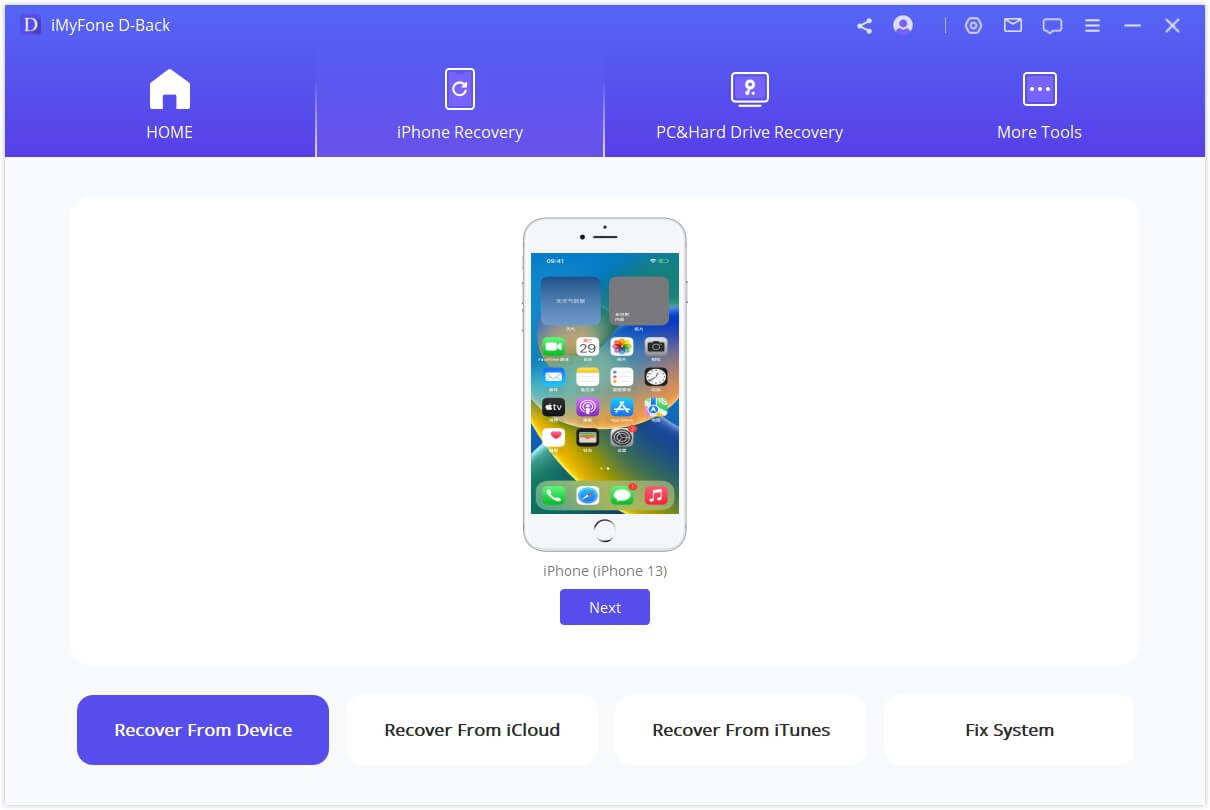
Trin 3: Vælg "Billeder" som datatype, og klik på "Scan" for at finde slettede eller skjulte billeder.
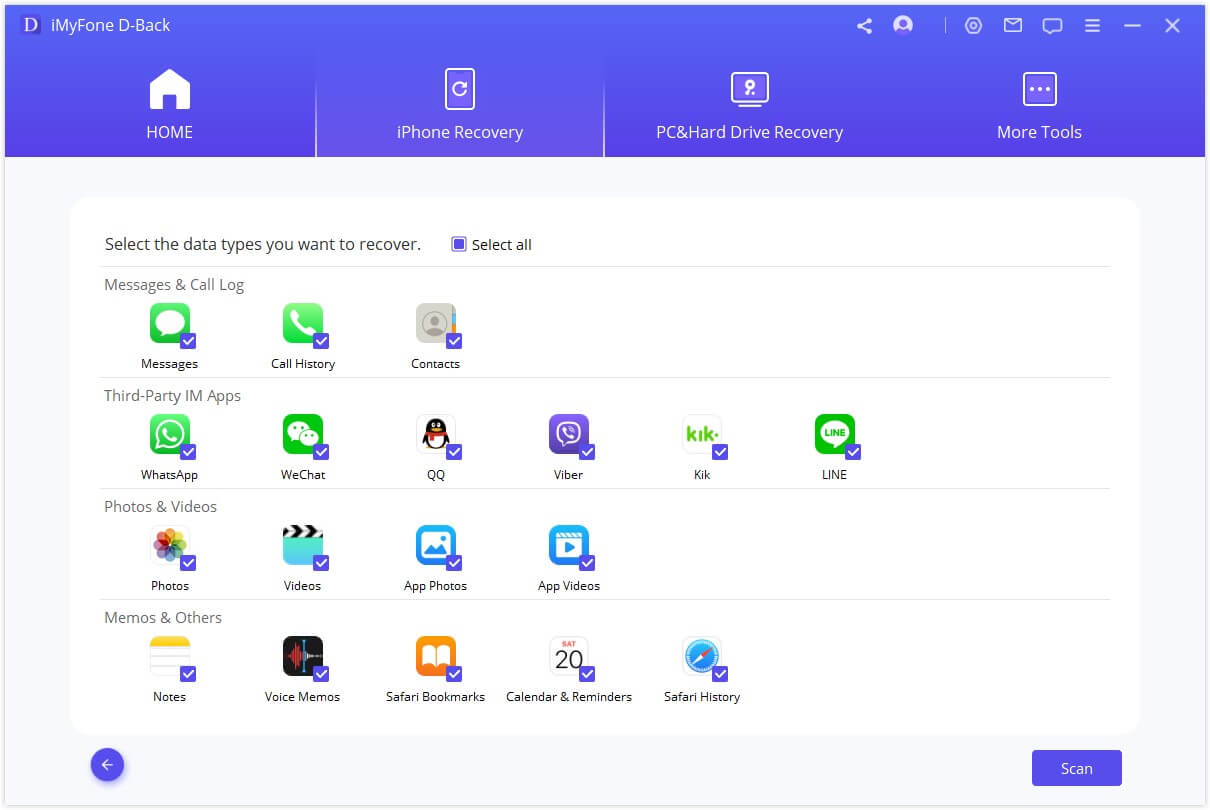
Trin 4: Når scanningen er færdig, vises alle gendannelige billeder. Brug filterikonet i øverste højre hjørne til at vælge, hvad du vil gendanne, og klik til sidst på "Gendan".
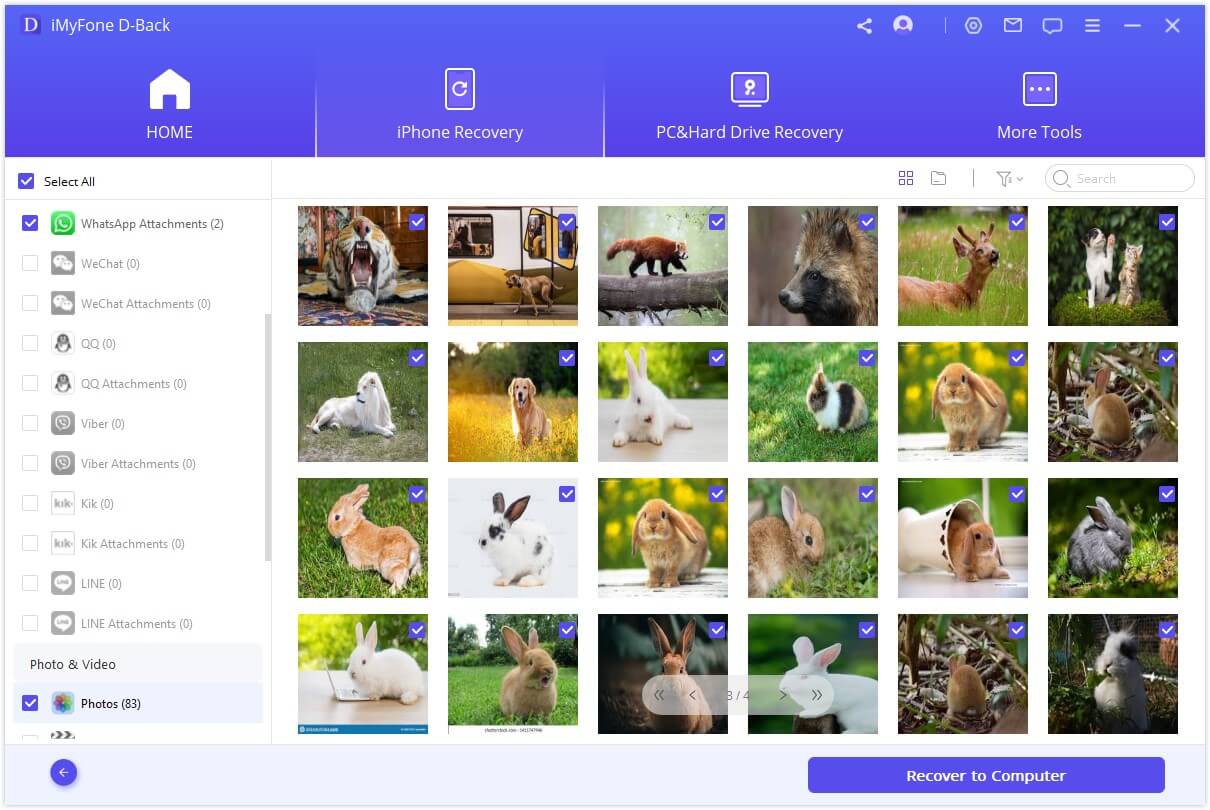
Sådan gendannes fotos fra en ødelagt iPhone ved hjælp af sikkerhedskopiering
I dette afsnit lærer vi dig to gratis måder at gendanne billeder fra en beskadiget iPhone, men en forudsætning er, at du skal have en sikkerhedskopi i iCloud/iTunes.
Derudover kan du bruge en anden iOS-enhed til at gendanne billederne.
Log ind med det samme Apple-ID på en anden eksisterende iOS-enhed, aktivér iCloud-fotos på den enhed, og så synkroniseres dine iCloud-fotos problemfrit med den nye enhed. (Sørg for at sikkerhedskopiere alle eksisterende data på denne nye enhed først for at forhindre overskrivning.)
1. Sådan gendanner du ødelagte iPhone-fotos gratis med iCloud Backup
Hvis du altid har synkroniseret dine fotos med iCloud – det vil sige aktiveret iCloud Fotos på din ødelagte/nedbrudte iPhone – kan du gennemse, søge og dele fotos fra alle dine enheder. I dette tilfælde er der to hurtige måder at hente fotos fra en ødelagt iPhone.
Først kan du logge ind på iCloud.com med det samme Apple ID og nemt downloade dine billeder.
- Log ind på iCloud.com , og log ind på din konto.
- Klik på " Fotos ".
- Vælg de ønskede billeder, og download dem.
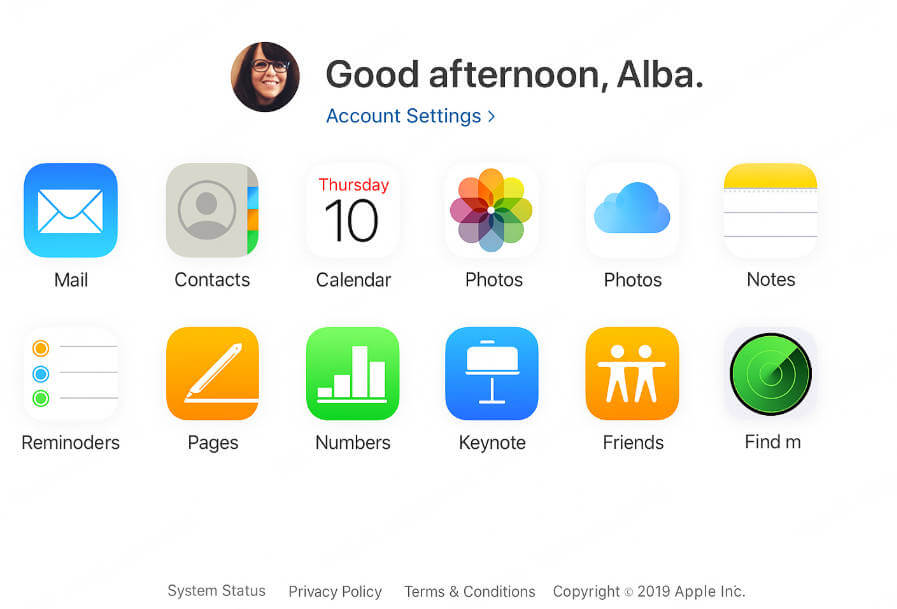
2. Sådan gendanner du fotos fra en beskadiget iPhone med iTunes Backup
Udover at bruge iCloud til at sikkerhedskopiere dine iPhone-fotos, kan du også gendanne fotos fra en iPhone, der er sikkerhedskopieret med iTunes. Sådan gør du:
Trin 1: Tilslut din iPhone til din pc. Og åbn iTunes. Vælg " Oversigt " til venstre.
Trin 2: Klik nu på " Gendan sikkerhedskopi ".
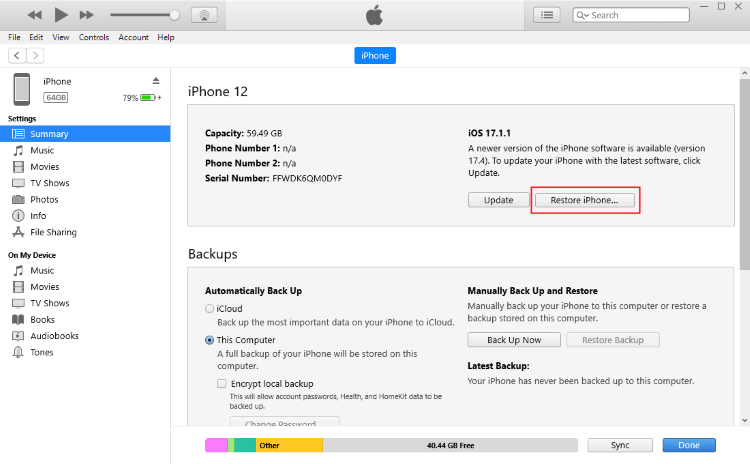
Ofte stillede spørgsmål om gendannelse af billeder fra en beskadiget iPhone
1. Hvordan kan jeg reparere en beskadiget iPhone?
Afhængigt af årsagen kan du reparere din ødelagte/beskadigede iPhone med følgende løsninger:
- Software- eller systemfejl : En hård nulstilling er en almindelig måde at reparere din døde iPhone på . Forskellige modeller kræver forskellige trin for en hård nulstilling.
- Oplader eller tænder ikke : En defekt hardwareenhed, såsom batteriet eller hovedkortet, skal udskiftes. Prøv at holde din iPhone opladet i mindst en time. Det tager længere tid at oplade, hvis batteriet er helt afladet.
- Defekt hardware : Noget hardware er defekt, f.eks. skærmen, bundkortet osv., og din iPhone kan ikke længere tændes. Du skal sende den ind til reparation eller udskifte den.
- andskade : Hvis du taber din iPhone i vand, og du har fået vandskade, så fjern den med et håndklæde og prøv at lægge den i tør ris i et par timer.
2. Hvordan kan jeg tage billeder fra en ødelagt iPhone, der ikke vil tænde?
Hvis du ikke ved, hvordan du gendanner billeder fra en iPhone, der ikke tænder eller uden sikkerhedskopi, er iMyFone D-Back den bedste løsning. Det hjælper dig med at hente billeder fra en ødelagt iPhone – både med og uden backup – og kan også reparere enheden først, hvis nødvendigt.
3. Vil D-Back beskytte mine private oplysninger?
iMyFone D-Back er et sikkert og rent program. Du kan tjekke den fulde anmeldelse af iMyFone D-Back for at finde ud af, at din datasikkerhed er 100% garanteret. Det eneste sted, hvor dine opkaldsoplysninger gemmes, er på din harddisk. Du kan være sikker på, at D-Back aldrig deler dine oplysninger med tredjeparter.
Konklusion
Du har muligvis mistede opkald på din iPhone på grund af flere faktorer – måske har du ved et uheld formateret din iPhone eller slettet din opkaldshistorik, for blot at nævne et par eksempler.
Den vigtigste besked her er dog, at uanset hvad der er sket, hvis du støder på det samme problem som nævnt i dette indlæg, så prøv at downloade den gratis prøveversion af iMyFone D-Back iPhone Data Recovery, for at se og gendanne slettede opkald fra iPhone uden sikkerhedskopi eller fra iTunes/iCloud-sikkerhedskopi.
